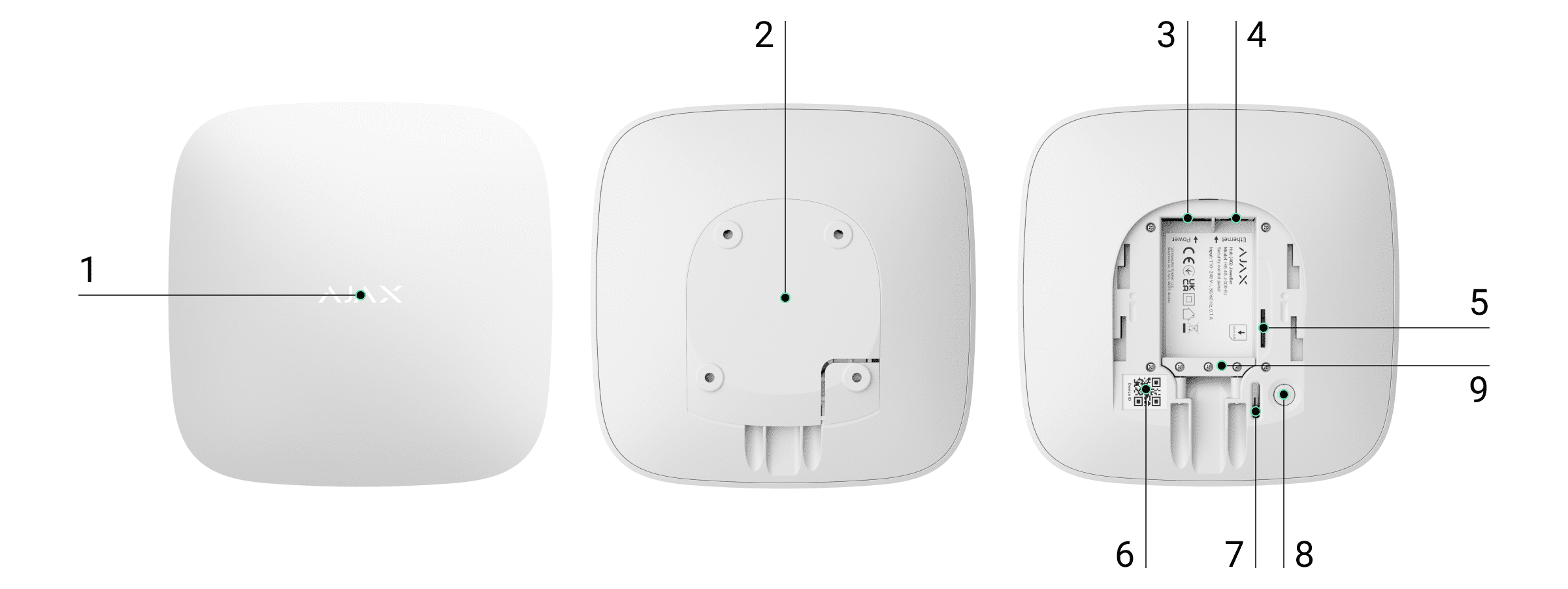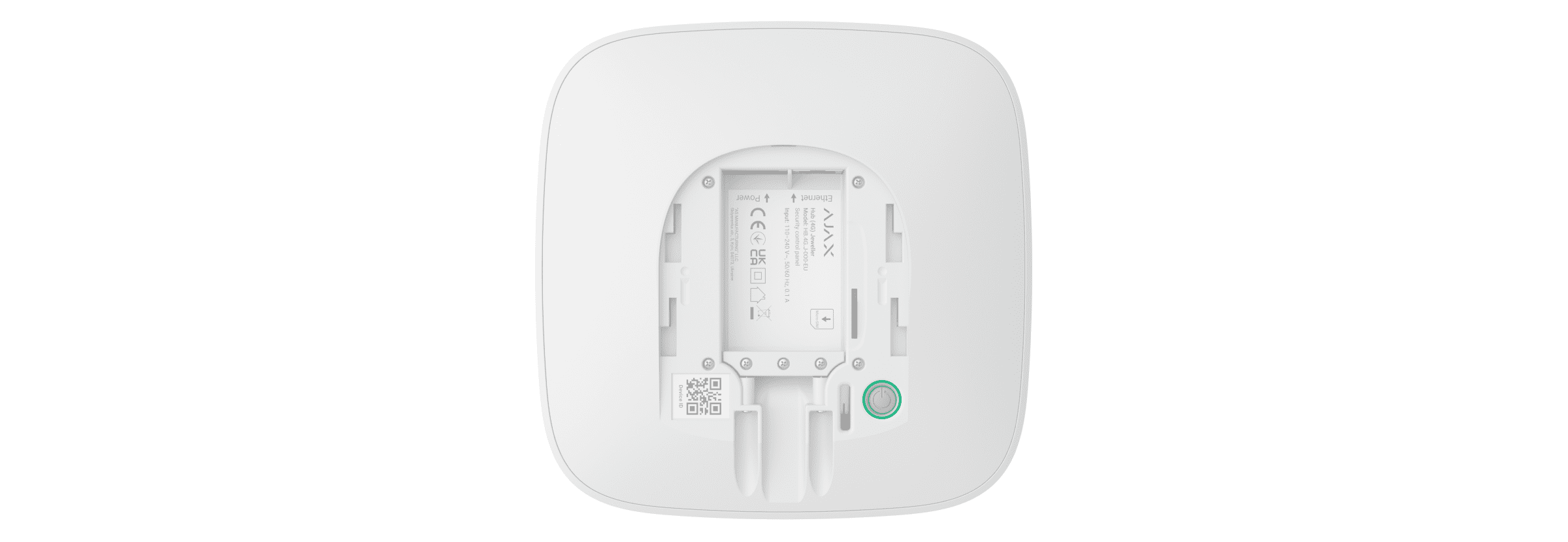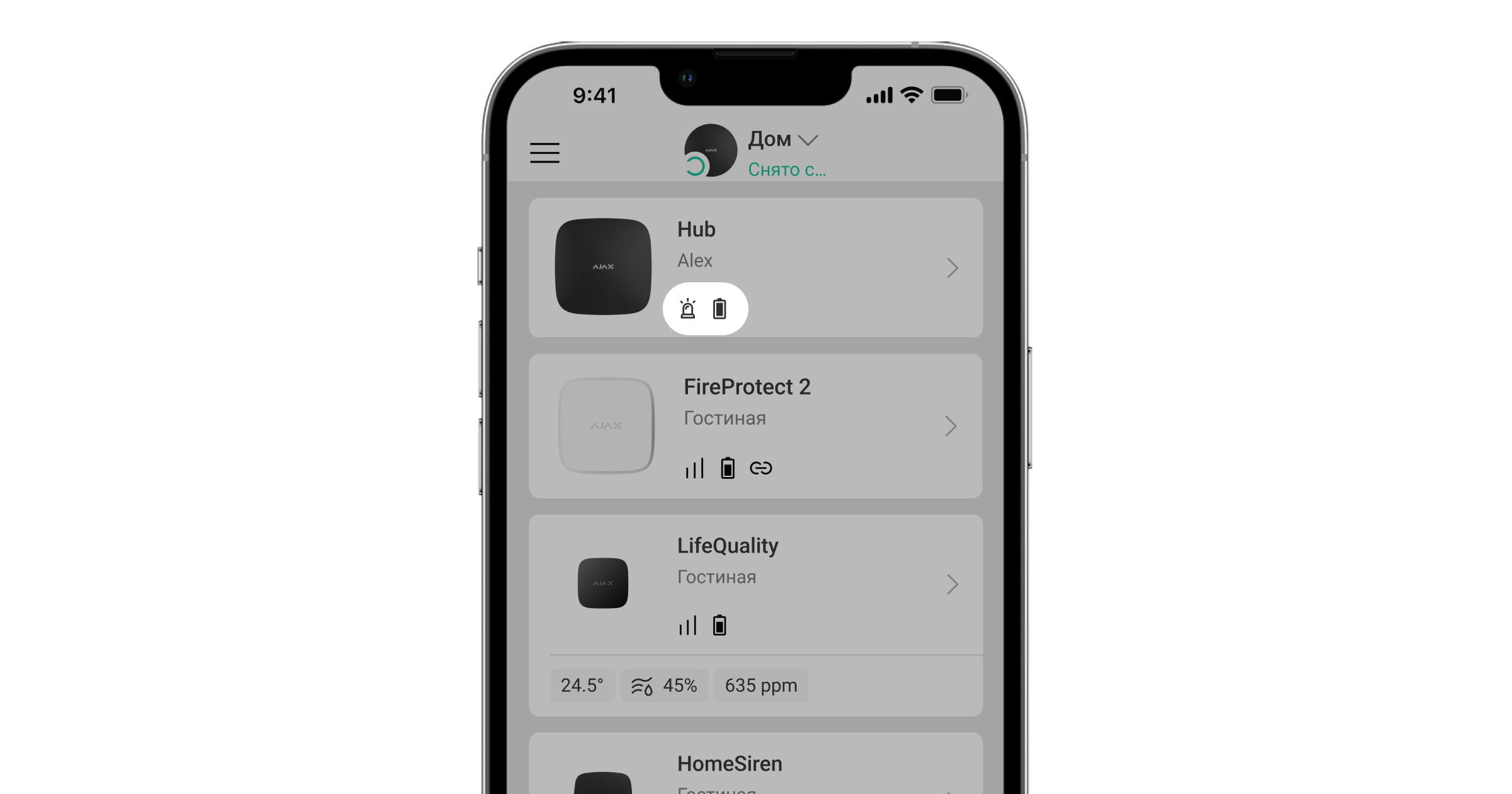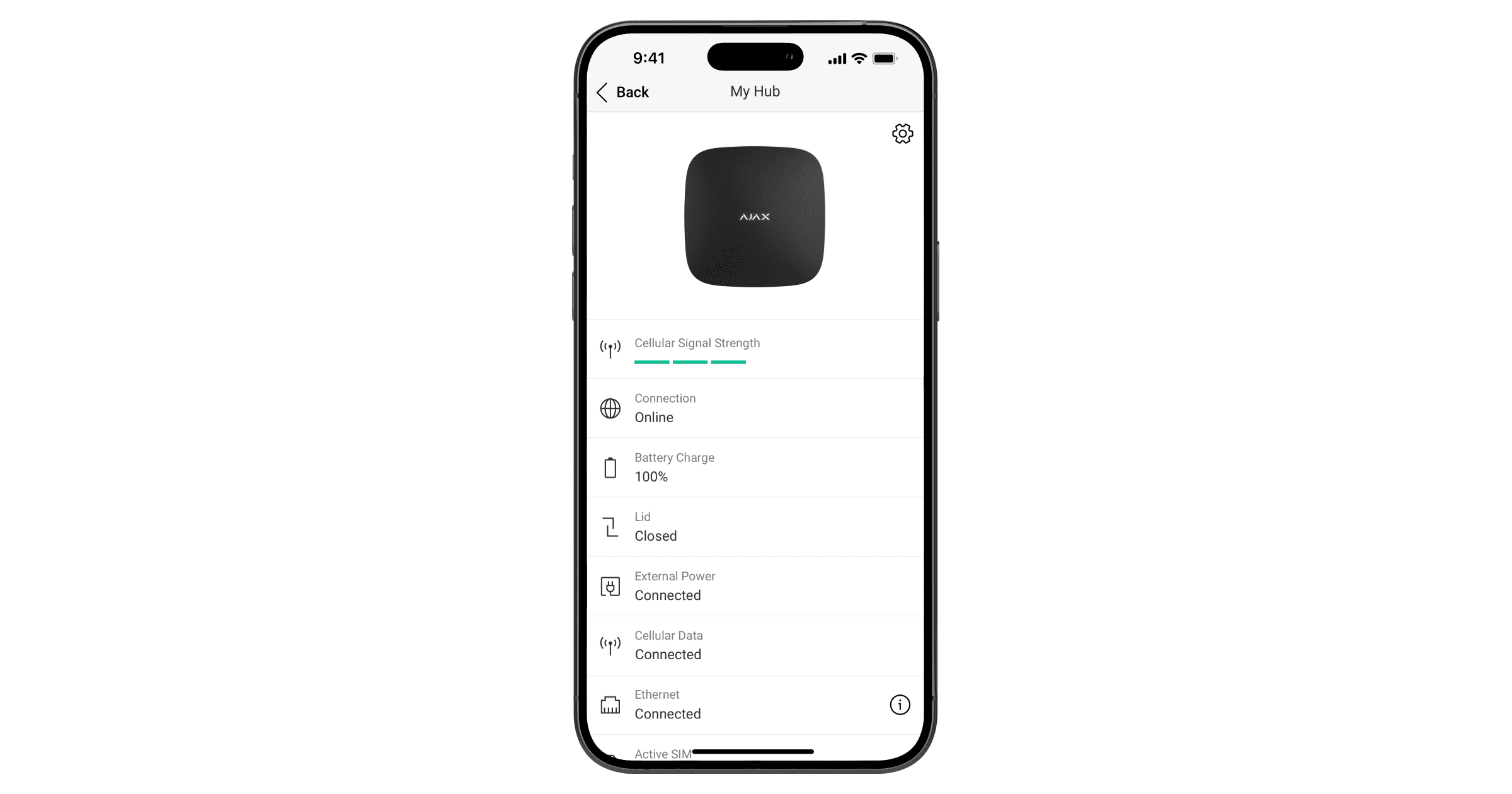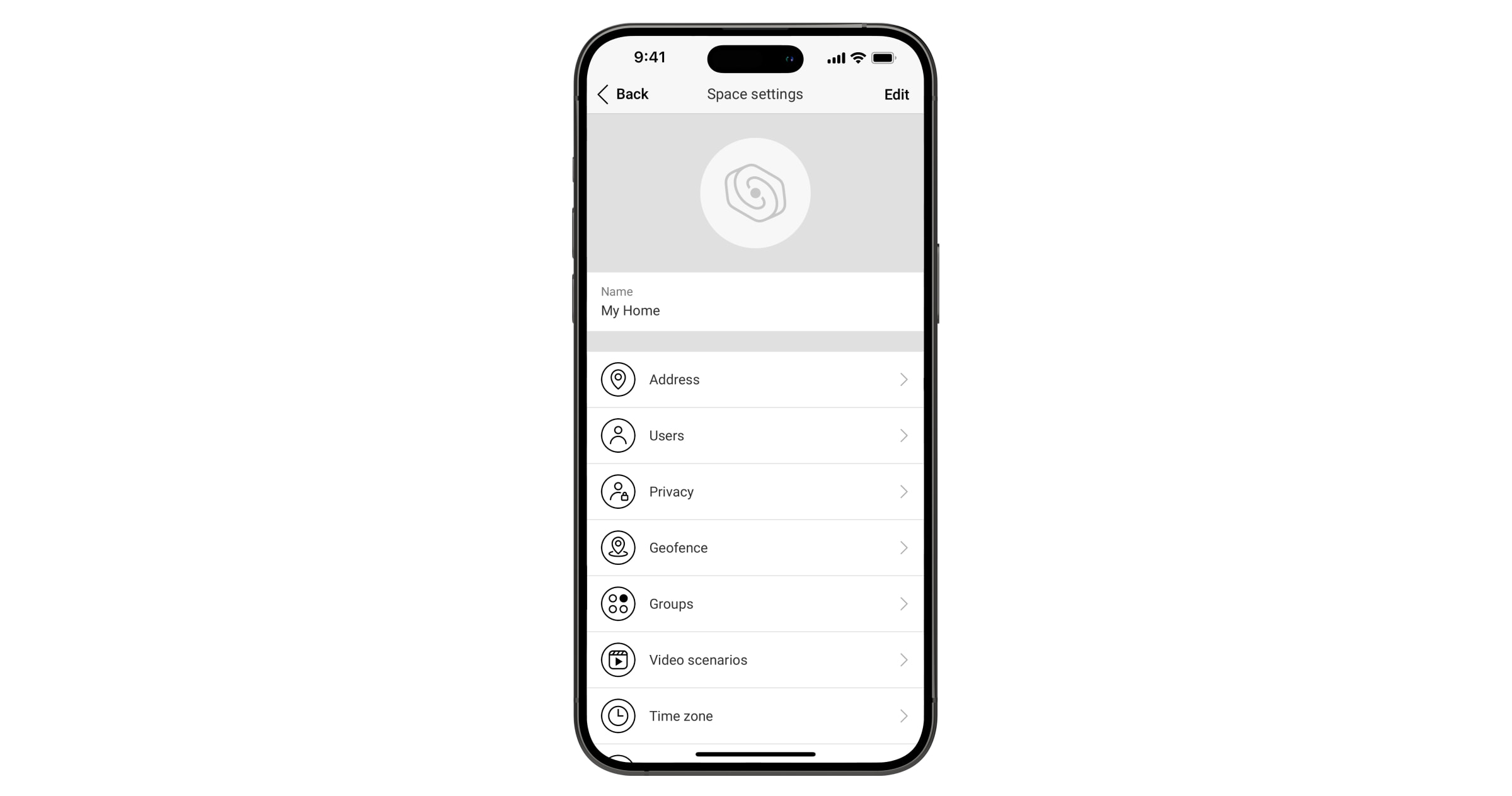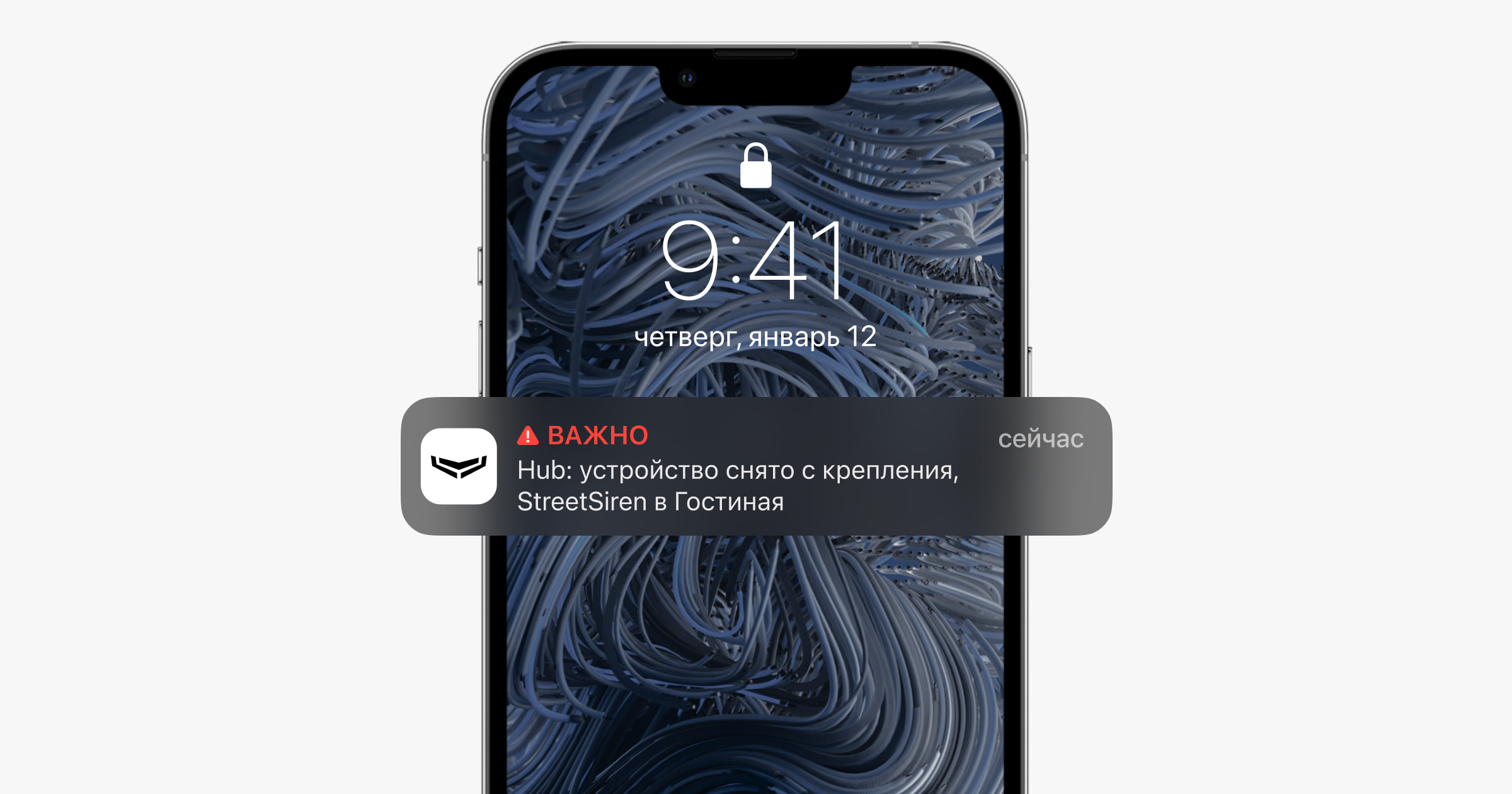Hub (2G) / (4G) Jeweller — централь системы Ajax, которая координирует работу всех добавленных устройств, взаимодействует с пользователями, PRO-пользователями и охранными компаниями.
Hub (2G)/(4G) Jeweller несовместим с некоторыми устройствами Ajax. Полный перечень совместимых устройств приведен в таблице совместимости устройств Ajax.
Для подключения к облачному серверу Ajax Cloud Hub (2G)/(4G) Jeweller нужен доступ к интернету. Имеющиеся каналы связи — Ethernet и SIM-карта. Hub (2G) Jeweller и Hub (4G) Jeweller имеют одинаковые технические характеристики и настройки, за исключением GSM-модема. Версия 2G поддерживает только сети 2G, а версия 4G может работать только в сетях 4G (LTE).
По возможности используйте оба канала связи, чтобы обеспечить надежное соединение между хабом и Ajax Cloud.
Связь с Ajax Cloud необходима для настройки и управления системой через приложения Ajax, передачи уведомлений о тревогах или событиях, а также для обновления программного обеспечения. Все данные на Ajax Cloud хранятся под многоуровневой защитой. Обмен информацией с хабом происходит через зашифрованный канал.
Управлять системой и оперативно реагировать на тревоги или события можно с помощью приложений для iOS, Android, macOS и Windows. Администратор хаба или PRO с доступом к настройкам системы может выбирать, о каких событиях и каким образом информировать пользователей: пуш-уведомлениями или SMS.
Функциональные элементы
- Светодиодный индикатор состояния хаба.
- Крепёжная панель SmartBracket. Чтобы снять, с усилием сместите ее вниз.
Не отрывайте перфорированную часть хаба: она нужна для срабатывания тампера при попытке демонтажа хаба.
- Разъем для подключения кабеля питания.
- Разъем для подключения кабеля Ethernet.
- Слот для установки карты micro-SIM.
- QR-код.
- Тампер.
- Кнопка включения/выключения.
- Фиксатор кабеля.
Принцип работы
Hub (2G) / (4G) Jeweller контролирует работу системы, связываясь с добавленными на него устройствами через зашифрованный протокол Jeweller. Дальность связи — до 2000 метров при отсутствии преград (например, стен, дверей, межэтажных перекрытий). При срабатывании датчика система немедленно поднимает тревогу, запускает сценарии, а также оповещает об инциденте пульт охранной компании и пользователей системы.
На хаб можно добавить до 100 устройств Ajax, которые защищают объект от вторжения, пожара, затопления, а также позволяют управлять электроприборами автоматически по сценариям или вручную через приложения Ajax.
Защита от саботажа
Hub (2G)/(4G) Jeweller оснащен двумя каналами связи для соединения с сервером Ajax Cloud: Ethernet и SIM-картой. Это позволяет подключить устройство к разным провайдерам связи одновременно. Если один из каналов связи недоступен, хаб автоматически переключается на другой и информирует пульт охранной компании и пользователей системы.
При наличии помех на частотах Jeweller и при попытке глушения система переходит на свободную радиочастоту и отправляет уведомления на пульт охранной компании и пользователям системы.
Хаб регулярно проверяет качество связи со всеми добавленными устройствами. Если какое-либо устройство потеряет связь с централью, уведомление об инциденте будет отправлено всем пользователям системы (в зависимости от настроек) и на пульт охранной компании через заданное администратором время.
Хаб нельзя незаметно отключить, даже если объект снят с охраны. Если злоумышленник попытается вскрыть корпус хаба, моментально сработает кнопка тампера. Уведомление о сработке будет отправлено пользователям системы и охранной компании.
Хаб регулярно проверяет связь с сервером Ajax Cloud. Период опроса указывается в настройках хаба. По умолчанию сервер оповещает пользователей и охранную компанию в течение 60 секунд после потери соединения.
Для хаба предусмотрен встроенный резервный аккумулятор, обеспечивающий до 15 часов автономной работы при условии, что подключение через Ethernet неактивно. Это позволяет системе продолжать работу, даже если на объекте отсутствует электроэнергия. Чтобы увеличить время автономной работы или подключить хаб к сети 6 В⎓ или 12—24 В⎓, используйте блок питания:
Hub (2G) Jeweller — 12V PSU for Hub/Hub Plus/ReX
Hub (4G) Jeweller — 6V PSU (type A), 12—24V PSU (type A)
OS Malevich
Работой Hub (2G)/(4G) Jeweller управляет операционная система реального времени OS Malevich. Система неуязвима для вирусов и защищена от кибератак.
Подключение видеонаблюдения
Hub (2G) / (4G) Jeweller совместим с камерами и видеорегистраторами Ajax, а также со сторонними камерами, поддерживающими протокол RTSP или интеграцию SDK.
Камеры и видеорегистраторы, которые можно подключить к Hub (2G)/(4G) Jeweller:
| Устройство | Количество |
| Камеры Ajax через сетевые видеорегистраторы Ajax | до 224 |
| Сторонние камеры через сетевые видеорегистраторы Ajax по протоколу ONVIF | до 224 |
| Автономные камеры Ajax | до 200 |
| Автономные сторонние камеры по протоколу RTSP или SDK | до 10 |
Cценарии автоматизации
Чтобы автоматизировать систему и сократить количество рутинных действий, используйте сценарии. Настройте расписание охраны и запрограммируйте действия устройств автоматизации в ответ на тревогу, нажатие Button или по расписанию. Создать сценарий можно удаленно в приложении Ajax.
Hub (2G)/(4G) Jeweller не поддерживает сценарии по температуре, влажности, концентрации CO2 и прикосновению к LightSwitch Jeweller.
Светодиодная индикация
Хаб предусматривает два режима светодиодной индикации:
- Соединение с сервером.
- Тревоги и неисправности.
Соединение с сервером
По умолчанию активирован режим Соединение с сервером. Светодиод хаба имеет перечень индикаций, отображающих состояние системы или события, которые в ней происходят. Логотип Ajax на лицевой стороне хаба может светиться красным, белым, фиолетовым, желтым, синим или зеленым в зависимости от состояния.
| Индикация | Событие | Примечание |
| Горит белым. | Подключено два канала связи: Ethernet и SIM-карта. |
Если внешнее питание отключено, индикатор будет мигать каждые 10 секунд. После потери питания индикатор хаба начинает мигать не сразу, а через 180 секунд. |
| Горит зелёным. |
Подключен один канал связи: Ethernet или SIM-карта. |
Если внешнее питание отключено, индикатор будет мигать каждые 10 секунд. После потери питания индикатор хаба начинает мигать не сразу, а через 180 секунд. |
| Горит красным. | Хаб не подключен к интернету или отсутствует связь с сервером Ajax Cloud. |
Если внешнее питание отключено, индикатор будет мигать каждые 10 секунд. После потери питания индикатор хаба начинает мигать не сразу, а через 180 секунд. |
| Горит 180 секунд после потери питания, затем мигает каждые 10 секунд. | Внешнее питание отключено | Цвет индикации зависит от количества подключенных каналов связи. |
| Мигает красным. | Хаб сбрасывает настройки до заводских. |
Если вы видите индикацию системы, не указанную в этом руководстве, обратитесь в нашу службу технической поддержки.
Доступ к индикации
Пользователи хаба могут увидеть индикацию Тревоги и неисправности после того, как:
- поставили/сняли систему с охраны с помощью клавиатуры Ajax;
- ввели правильный идентификатор пользователя или персональный код на клавиатуре и выполнили действие, которое уже было выполнено ранее (например, пользователь снял систему с охраны и нажал на кнопку снятия с охраны на клавиатуре);
- нажали кнопку на SpaceControl, чтобы поставить/снять систему с охраны или включить Ночной режим;
- установили/сняли систему с охраны в приложениях Ajax.
Функция включается в настройках хаба в PRO-приложении (Хаб → Настройки → Сервисные → LED-индикация).
Индикация доступна для хабов с версией прошивки OS Malevich 2.14 и выше и в приложениях таких версий и выше:
- Ajax PRO: Tool for Engineers 2.22.2 для iOS.
- Ajax PRO: Tool for Engineers 2.25.2 для Android.
- Ajax PRO Desktop 3.5.2 для macOS.
- Ajax PRO Desktop 3.5.2 для Windows.
| Индикация | Событие | Примечание |
| Изменение состояния хаба | ||
| Мигает белым ежесекундно. | Под охрану в два этапа или Задержка на выход. | На одном из устройств выполняется установка Под охрану в два этапа или действует Задержка на выход. |
| Мигает зеленым ежесекундно. | Индикация входа. | На любом из устройств действует Задержка на вход. |
| Горит белым 2 секунды. | Завершение постановки под охрану. | Хаб (или одна из групп) меняет состояние режима охраны: с «Под охраной» на «Снят с охраны». |
| Горит зеленым 2 секунды. | Завершение снятия с охраны. | Хаб (или одна из групп) меняет состояние режима охраны: с «Под охраной» на «Снят с охраны». |
| Тревоги и неисправности | ||
| Красный и фиолетовый мигают поочередно в течение 5 секунд. | Подтвержденная тревога экстренной кнопки. |
Есть невосстановленное состояние после подтвержденной тревоги экстренной кнопки. Индикация отображается только в том случае, если в настройках включено Восстановление после подтвержденной тревоги экстренной кнопки. |
| Горит красным 5 секунд. | Неподтвержденная тревога экстренной кнопки. |
Есть невосстановленное состояние после неподтвержденной тревоги экстренной кнопки. Не отображается, если есть состояние подтвержденной тревоги экстренной кнопки. Индикация отображается только в том случае, если в настройках включено Восстановление после неподтвержденной тревоги экстренной кнопки. |
| Мигает красным. | Количество миганий равно идентификатору (Устройство №) экстренной кнопки (DoubleButton), которая первой сгенерировала тревогу. | Есть невосстановленное состояние после подтвержденной или неподтвержденной тревоги экстренной кнопки:
или
|
| Желтый и фиолетовый мигают поочередно 5 секунд. | Подтвержденное вторжение. |
Есть невосстановленное состояние после подтвержденного вторжения. Индикация отображается только в том случае, если в настройках включено Восстановление после подтвержденного вторжения. |
| Горит желтым 5 секунд. | Неподтвержденное вторжение. |
Есть невосстановленное состояние после неподтвержденного вторжения. Индикация не отображается, если есть подтвержденное вторжение. Индикация отображается только в том случае, если в настройках включено Восстановление после вторжения. |
| Мигает желтым. | Количество миганий равно идентификатору того устройства (Устройство №), которое первым сгенерировало тревогу о вторжении. | Есть невосстановленное состояние после подтвержденного или неподтвержденного вторжения:
или
|
| Красный и синий мигают поочередно 5 секунд. | Вскрытие корпуса. |
Есть невосстановленное состояние тампера или открыта крышка на одном из устройств или хабе. Индикация отображается только в том случае, если в настройках включено Восстановление после вскрытия корпуса. |
| Желтый и синий мигают поочередно 5 секунд. | Другие неисправности. |
Есть невосстановленное состояние после неисправности или в системе зарегистрирована неисправность одного из устройств или хаба. Индикация отображается только в том случае, если в настройках включено Восстановление после других неисправностей. Сейчас Восстановление после сбоев недоступно в приложениях Ajax. |
| Горит темно-синим 5 секунд. | Принудительное отключение. | Одно из устройств временно выключено или отключены оповещения о состоянии корпуса. |
| Горит синим 5 секунд. | Автоматическое отключение. | Одно из устройств автоматически выключается по таймеру открытия или по количеству сработок. |
| Зеленый и синий мигают поочередно. |
Окончание таймера тревоги. |
Отображается по истечении времени таймера тревоги (для подтверждения тревоги). |
Когда в системе ничего не происходит (нет тревоги, неисправности, открытия крышки корпуса и т. д.), светодиод отображает два состояния хаба:
- Под охраной/Частичная охрана/включен Ночной режим — светодиод горит белым.
- Снят с охраны — светодиод горит зеленым.
В хабах с прошивкой OS Malevich 2.15.2 и выше светодиод горит зеленым при постановке под охрану/частичную охрану или в Ночном режиме.
Индикация тревоги
Если система снята с охраны и имеет место любая из индикаций, приведенных в таблице, светодиод будет мигать желтым ежесекундно.
Если в системе есть несколько состояний, индикации отображаются поочередно в той последовательности, которая приведена в таблице.
Учётная запись Ajax
Чтобы настроить систему, установите приложение Ajax и создайте учетную запись. Инженеры монтажа, охранные и мониторинговые компании используют PRO-аккаунт Ajax, чтобы настроить систему для пользователей.
Не создавайте новую учетную запись для каждого хаба, поскольку одна учетная запись может управлять несколькими системами. При необходимости можно настроить отдельные права доступа для каждого хаба.
Настройки пользователей, системы и параметры добавленных устройств сохраняются на хабе. Смена администратора хаба, добавление или удаление пользователей не приводят к сбросу настроек устройств, добавленных на хаб.
Подключение хаба к Ajax Cloud
- Снимите крепёжную панель SmartBracket, сместив её с усилием вниз.
- Подключите кабели питания и Ethernet в соответствующие разъёмы.
1 — Разъём для кабеля питания.
2 — Разъем для кабеля Ethernet.
3 — Слот для установки карты micro-SIM.
4 — Фиксатор кабеля. - Нажмите и удерживайте кнопку включения в течение 2 секунд, пока не загорится логотип. Для определения доступных каналов связи хабу требуется примерно 2 минуты.
Зеленый или белый цвет индикатора свидетельствует о том, что хаб работает и подключен к Ajax Cloud.
Если подключение через Ethernet не произошло автоматически, в настройках роутера отключите прокси, фильтрацию по МАС-адресам и активируйте DHCP — хаб получит IP-адрес. При следующей настройке хаба вы сможете задать статический IP-адрес в приложениях Ajax.
Для подключения через GSM-сеть необходима карта оператора сотовой связи формата micro-SIM с отключенным запросом PIN-кода (отключить запрос PIN-кода можно с помощью мобильного телефона) и достаточной суммой на счету для оплаты услуг GPRS и SMS.
В некоторых регионах Hub (2G)/(4G) Jeweller продается в комплекте с картой Ajax SIM или сторонней SIM-картой.
Если хаб не может подключиться к сотовой сети, используйте Ethernet для настройки параметров сети: роуминга, точки доступа APN, имени пользователя и пароля. Чтобы узнать эти параметры, обратитесь в службу поддержки своего оператора сотовой связи.
Добавление хаба в приложение Ajax
Обязательно настройте для приложения Ajax доступ ко всем системным функциям (в частности, разрешение на показ уведомлений). Если этого не сделать, управлять системой Ajax со смартфона/планшета будет невозможно.
- Откройте приложение Ajax и войдите в свою учетную запись.
- Выберите пространство или создайте новое.
Функциональность пространство доступна в приложениях таких версий или новее:
- Ajax Security System 3.0 для iOS;
- Ajax Security System 3.0 для Android;
- Ajax PRO: Tool for Engineers 2.0 для iOS;
- Ajax PRO: Tool for Engineers 2.0 для Android;
- Ajax PRO Desktop 4.0 для macOS;
- Ajax PRO Desktop 4.0 для Windows.
- Откройте меню Добавить хаб и выберите удобный для вас способ: вручную или с пошаговой инструкцией.
- На этапе регистрации задайте имя хаба и отсканируйте размещенный под крепежной панелью SmartBracket QR-код (или введите идентификатор вручную).
- Дождитесь завершения регистрации хаба и его отображения в приложении.
Если на хабе уже есть пользователи, добавить вашу учетную запись на него может администратор хаба, PRO с доступом к настройкам системы или монтажная компания, обслуживающая выбранный хаб. Вы получите уведомление о том, что хаб подключен к другой учетной записи. Чтобы узнать, кому принадлежат права администратора на хабе, обратитесь в нашу службу технической поддержки.
Неисправности
Хаб может сообщать о неисправностях. После нажатия на иконку открывается перечень всех неисправностей. Поле Неисправности доступно в Состояниях устройства и отображается только в случае обнаружения таких неисправностей:
- отсутствует внешнее питание;
- низкий заряд аккумулятора;
- открыт корпус;
- высокий уровень помех на частотах Jeweller.
Иконки
Иконки отображают определенные состояния хаба. Проверить их можно в приложении Ajax в меню Устройства .
| Иконка | Значение |
| SIM-карта работает в сети 2G. | |
|
SIM-карта работает в сети 4G (LTE). Доступно только для Hub (4G) Jeweller. |
|
| SIM-карта не установлена. | |
| SIM-карта неисправна или на ней установлен PIN-код. | |
| Уровень заряда аккумулятора хаба. Отображается с шагом 5%. | |
| Обнаружена неисправность хаба. Перечень доступен в меню состояний хаба. | |
| Хаб на связи с пультом охранной компании по прямому подключению. | |
| Отсутствует связь между хабом и пультом охранной компании через прямое соединение. |
Состояния
О состояниях хаба можно узнать в приложении Ajax:
- Выберите необходимое пространство, если у вас их несколько или вы используете PRO-приложение.
- Перейдите во вкладку Устройства
.
- Выберите Hub (2G)/(4G) Jeweller из списка.
| Параметр | Значение |
| Неисправность |
После нажатия на иконку Поле появляется, только если обнаружена неисправность. |
| Необходимо восстановление системы/td> |
Поле появляется, только если настроена соответствующая опция, а также есть тревоги и/или неисправности, которые следует устранить перед постановкой под охрану. |
| Уровень сотового сигнала |
Показывает уровень сигнала сотовой сети на активной SIM-карте. Рекомендуется устанавливать хаб в местах, где уровень сигнала имеет 2–3 деления. При низком уровне сигнала (0 или 1 деление) хаб может не отправить пользователю SMS о событии или тревоге. |
| Соединение | Состояние соединения между хабом и Ajax Cloud:
|
| Заряд батареи |
Уровень заряда батареи устройства. Отображается в процентах. |
| Корпус | Состояние тампера, реагирующего на демонтаж хаба:
|
| Внешнее питание | Состояние подключения внешнего питания:
|
| Сотовые данные | Состояние подключения хаба к мобильному интернету:
Если у хаба достаточно средств на счету или есть бонусные SMS, он сможет отправлять SMS, даже если в этом поле отображается состояние Не подключено. |
| Ethernet | Состояние подключения хаба к интернету через Ethernet:
|
| Активная SIM-карта | Показывает активную SIM-карту. |
| Уровень мощности шума (дБм) |
Уровень мощности шума на частотах Jeweller в месте, где установлен хаб. Приемлемое значение –80 дБм и ниже. Например, значение –95 дБм считается допустимым, а –70 дБм — недопустимым. |
| Пультовой мониторинг | Состояние прямого подключения хаба к пульту охранной компании:
Поле отображается, если охранная компания использует прямое подключение для получения событий и тревог системы безопасности. |
| Модель хаба | Название модели хаба. |
| Аппаратная версия | Аппаратная версия. Не обновляется. |
| Прошивка | Версия прошивки. Может обновляться дистанционно. |
| Идентификатор | Идентификатор (ID или серийный номер) хаба. Также есть на коробке от устройства, на его плате и под креплением SmartBracket на QR-коде. |
| IMEI |
Уникальный серийный номер для идентификации модема хаба в сети GSM, состоящий из 15 цифр. Отображается только когда SIM-карта установлена в хаб. Отображается только на Hub 4G Jeweller. |
Настройки хаба
Настройки можно изменить в приложении Ajax:
- Выберите необходимое пространство, если у вас их несколько или вы используете PRO-приложение.
- Перейдите во вкладку Устройства
.
- Выберите Hub (2G)/(4G) Jeweller из списка.
- Перейдите в Настройки, нажав на иконку шестеренки
в верхнем правом углу.
- Установите необходимые параметры.
- Нажмите Назад, чтобы сохранить настройки.
Имя хаба отображается в текстах SMS и пуш-уведомлений. Имя может содержать до 12 символов кириллицей или до 24 латиницей.
Выбор виртуальной комнаты, к которой приписан хаб. Название комнаты отображается в тексте SMS и пуш-уведомлений.
Настройка проводного подключения к интернету.
- Подключение через Ethernet — позволяет включить и выключить Ethernet на хабе.
Тип соединения — выбор типа получаемого IP-адреса хаба: динамический или статический. - DHCP
- статическое
IP-адрес — IP-адрес хаба.
Маска подсети — маска подсети, в которой работает хаб.
Шлюз — шлюз, который используется хабом.
DNS — DNS хаба.
Включение/выключение сотовой сети, настройка подключения и проверка счета.
Настройка модема
- Сотовые данные — выключает и включает SIM-карты на хабе.
- Роуминг — если активно, установленные в хабе SIM-карты могут работать в роуминге.
- Игнорировать ошибки при регистрации в сети — если активно, хаб игнорирует ошибки при попытке подключения через SIM-карту. Активируйте эту опцию, если SIM-карта не может подключиться к сети.
- Отключить проверку связи с оператором — если активно, хаб игнорирует ошибки связи с оператором. Активируйте эту опцию, если SIM-карта не может подключиться к сети.
SIM-карты
- SIM-карта 1 — отображает номер установленной SIM-карты. Если нажать на поле, откроются настройки SIM-карты.
Настройка SIM-карты
- APN, Имя пользователя и Пароль — настройка подключения к интернету через SIM-карту. Чтобы узнать настройки сотового оператора, обратитесь в службу поддержки вашего провайдера.
Использование мобильного трафика
- Входящий — количество принятых хабом данных. Отображается в КБ или МБ.
- Исходящий — количество отправленных хабом данных. Отображается в КБ или МБ.
Учитывайте, что данные вычисляет хаб, и они могут отличаться от статистики вашего оператора.
Сбросить статистику — сбрасывает статистику по входящему и исходящему трафику.
Проверить баланс
Введите код проверки баланса в поле USSD-запрос (можно узнать у оператора мобильной связи) и нажмите кнопку Проверить баланс.
Настройка паролей клавиатур для людей, которые не зарегистрированы в системе.
Hub (2G) Jeweller не поддерживает коды доступа.
С обновлением OS Malevich 2.13.1 мы также добавили возможность создать пароль для людей, которые не подключены к хабу. Это удобно, например, для предоставления клининговой компании доступа к управлению охраной. Зная код доступа, достаточно ввести его на клавиатуре Ajax для снятия или постановки системы под охрану.
Чтобы установить код доступа для незарегистрированного в системе пользователя:
- Нажмите Добавить код.
- Задайте Имя пользователя и Код доступа.
- Нажмите Добавить.
Если вы хотите установить код принуждения, изменить код доступа, настройки доступа к группам, Ночного режима, идентификатор кода, временно отключить или удалить этот код — выберите его в списке и внесите изменения.
Созданные коды доступа действуют для всех клавиатур, подключенных к хабу. Hub (4G) Jeweller поддерживает до 50 кодов доступа.
Постановка/снятие системы с охраны по расписанию.
Тестирование зоны обнаружения добавленных на хаб датчиков. Тест позволяет определить, корректно ли работают датчики и на каком расстоянии они регистрируют тревоги.
Настройка периода опроса между хабом и добавленными устройствами. Настройки определяют, как часто хаб обменивается данными с устройствами и как быстро будет выявлена потеря связи.
- Интервал опроса хаб—датчик, с — частота опроса хабом добавленных на него устройств. Чем короче интервал (в секундах), тем чаще устройство обменивается данными с хабом (по умолчанию — 36 секунд).
- Количество недоставленных ответов, чтобы считать датчик потерянным — счетчик недоставленных ответов (по умолчанию — 8 ответов).
Время до отправки сообщения о потере связи между хабом и устройством вычисляют по формуле:
Интервал опроса хаб—датчик × Количество недоставленных ответов, чтобы считать датчик потерянным
Важно учитывать, что сокращение интервала опроса сокращает время работы устройств от комплектных батарей.
Учитывайте, что интервал опроса ограничивает максимальное количество добавленных устройств:
| Интервал опроса | Лимит на добавление |
| 12 секунд | 39 устройств |
| 24 секунды | 79 устройств |
| 36 и более секунд | 100 устройств |
При любых настройках на хаб можно добавить до 10 сирен или клавиатур со встроенным зуммером и 1 ретранслятор радиосигнала.
Группа сервисных настроек хаба. Разделяется на две группы: общие и расширенные настройки.
Общие настройки
Яркость LED
Настройка яркости светодиодной подсветки логотипа хаба. Задается в диапазоне от 1 до 10. Значение по умолчанию — 10.
Обновление прошивки
Меню содержит настройки обновления прошивки хаба.
- Автоматическое обновление ПО настраивает автоматические обновления OS Malevich (включено при начальных настройках):
- Если включено — прошивка автоматически обновляется при наличии новой версии, когда система не под охраной и внешнее питание подключено к хабу.
- Если выключено — система не обновляется автоматически. При наличии новой версии прошивки приложение предложит обновить OS Malevich.
- Проверить наличие обновлений позволяет вручную проверять и устанавливать новые версии прошивки, которые доступны или были предназначены для хаба. Эта опция доступна только когда включена настройка Автоматическое обновление ПО.
Логи хаба
Логи — это файлы, содержащие информацию о работе системы. Они помогают понять проблему при возникновении ошибок или сбоев.
Настройка позволяет выбрать канал передачи логов хаба или отключить их запись:
- Ethernet
- Выключено
Мы не рекомендуем отключать логи, поскольку эта информация может помочь в случае возникновения ошибок в работе системы.
Задержка оповещений о потере внешнего питания
Hub (2G) Jeweller не поддерживает указанную функцию.
Настройка длительности задержки при отправке оповещения о потере внешнего питания.
Задержку можно установить от 1 минуты до 1 часа с интервалом выбора 1 минута.
Доступно для Hub (4G) Jeweller с OS Malevich 2.22 и более новой.
Количество уведомлений «Пока хаб не в сети»
События за время отсутствия связи с сервером записываются в буфер хаба и будут доставлены в приложения Ajax после восстановления связи.
Эта настройка позволяет выбрать количество последних событий, которые система отправит в приложения Ajax после восстановления связи.
Можно выбрать от 100 (при начальных настройках) до 1000 событий с шагом 50 событий.
Доступно для Hub (4G) Jeweller с ОS Malevich 2.25 и новее.
Расширенные настройки
Список расширенных настроек хаба зависит от типа приложения: стандартное или PRO.
| Ajax Security System | Ajax PRO |
| Соединение с сервером Звуки тревог и неисправностей Настройка пожарных датчиков Проверка целостности системы |
Настройка системы по PD 6662 Соединение с сервером Звуки тревог и неисправностей Настройка пожарных датчиков Проверка целостности системы Подтверждение тревоги Восстановление после тревоги Постановка/Снятие с охраны Автоматическое отключение устройств LED-индикация |
Настройка системы по PD 6662
Открывает пошаговую инструкцию для настройки системы в соответствии с британским охранным стандартом PD 6662:2017.
Соединение с сервером
В меню можно настроить параметры связи между хабом и сервером Ajax Cloud:
- Задержка оповещения о потере связи с хабом, с — задержка, необходимая для уменьшения риска возникновения ложных тревог из-за потери связи с сервером Ajax Cloud. Она активируется после 3 неудачных опросов хаб—сервер. Задается в диапазоне от 30 до 600 секунд. Рекомендуемое и заданное по умолчанию значение — 300 секунд.
- Интервал опроса хаб—сервер, с — частота, с которой хаб отправляет ответы на сервер Ajax Cloud. Задается в диапазоне от 10 до 300 секунд. Рекомендуемое и заданное по умолчанию значение — 60 секунд.
Время до формирования оповещения о потере связи между хабом и Ajax Cloud вычисляется по формуле:
(Интервал опроса × 3) + Временной фильтр
С заданными по умолчанию параметрами Ajax Cloud регистрирует потерю связи с хабом через 8 минут:
(60 с × 3) + 300 с = 8 мин
- Получать оповещения о потере связи с сервером без тревоги. Приложения Ajax могут оповещать о потере связи между хабом и сервером двумя способами: стандартным сигналом пуш-уведомления или звуком сирены (по умолчанию). Когда функция активна, приложение использует стандартный звук пуш-уведомления.
- Оповещать о потере связи по каналу. Система Ajax может уведомлять пользователей и охранную компанию о потере связи даже через один канал связи.
В этом меню можно выбрать, о потере подключения по какому каналу связи будет оповещать система, а также задержку отправки таких оповещений:
- Ethernet
- Сотовая связь
- Задержка отправки оповещения, мин — время задержки перед отправкой оповещения о потере связи по одному из каналов. Задается в диапазоне от 3 до 30 минут.
Время отправки извещения о потере связи по одному из каналов вычисляется по формуле:
(Интервал опроса × 4) + Временной фильтр + Задержка отправки оповещения
Звуки тревог и неисправностей
Меню содержит параметры активации сирен.
Активировать сирену
- Если открыт корпус хаба или датчика. Когда функция активна, хаб активирует добавленные сирены, если открыт корпус хаба, датчика или любого другого устройства Ajax.
- Если нажата тревожная кнопка в приложении. Когда функция активна, хаб активирует добавленные сирены, если была нажата тревожная кнопка в приложении Ajax.
Настройка пожарных датчиков
Меню настроек пожарных датчиков Ajax. Позволяет настроить синхронную тревогу пожарных датчиков.
Функция рекомендована европейскими пожарными стандартами, требующими в случае пожара обеспечить мощность оповещения не ниже 85 дБ в 3 метрах от источника звука. Такая мощность звука позволяет разбудить во время пожара даже крепко спящего человека. Быстро отключить сработавшие пожарные датчики можно в приложении Ajax, кнопкой Button или с помощью клавиатуры KeyPad.
Проверка целостности системы
Это параметр, который отвечает за проверку состояния всех охранных датчиков, устройств и наследуемых групп перед постановкой под охрану. По умолчанию проверка целостности системы отключена.
Подтверждение тревоги
Настройка доступна только в PRO-приложениях Ajax.
Подтверждение тревоги — это специальное событие, которое хаб отправляет на пульт охранной компании и пользователям системы, если несколько определенных устройств сработали в течение заданного промежутка времени. Реагируя только на подтвержденные тревоги, охранная компания и полиция уменьшают количество выездов по ложным срабатываниям.
Восстановление после тревоги
Настройка доступна только в PRO-приложениях Ajax.
Функция не позволяет поставить систему под охрану, если в ней ранее была зафиксирована тревога. Для постановки под охрану система должна быть восстановлена авторизованным пользователем или PRO-пользователем. Типы тревог, требующих восстановления системы, задаются при настройке функции.
Функция исключает ситуацию, когда пользователь ставит под охрану систему с датчиками, генерирующими ложные тревоги.
Постановка/Снятие с охраны
Настройка доступна только в PRO-приложениях Ajax.
Меню настроек позволяет включить постановку под охрану в два этапа, а также задать задержку отправки тревоги при снятии системы безопасности с охраны.
Автоматическое отключение устройств
Настройка доступна только в PRO-приложениях Ajax.
Система безопасности Ajax может игнорировать тревоги или другие события устройств без их удаления из системы. При определенных настройках уведомления о событиях конкретного устройства не будут поступать на пульт охранной компании и пользователям системы.
Автоматическое отключение устройств бывает трех видов: по таймеру, по количеству тревог и по количеству однотипных событий.
Также возможно выключить конкретное устройство вручную. Узнать больше о том, как выключить устройства вручную, можно по ссылке.
LED Indication
Настройка доступна только в PRO-приложениях Ajax.
В этом меню можно выбрать состояния системы и события, которые будут отображаться светодиодными индикаторами хаба. Доступна одна из двух функций:
- Соединение с сервером — светодиод хаба отображает, подключен ли хаб к источнику питания и интернету.
- Тревоги и неисправности — светодиод хаба отображает информацию о тревогах и неисправностях в системе, смене режима охраны и задержках на вход/выход.
Индикация после тревоги
Выберите, о каких событиях сирены или клавиатуры со встроенными светодиодами будут информировать двойным миганием до снятия системы с охраны.
- Подтверждённая тревога.
- Неподтверждённая тревога.
- Вскрытие корпуса.
Открывает руководство пользователя Hub (2G)/(4G) Jeweller в приложении.
Меню автоматического переноса устройств и настроек с другого хаба. Обратите внимание, что вы находитесь в настройках хаба, на который хотите перенести данные.
Удаляет вашу учётную запись с хаба. При этом все настройки и добавленные датчики будут сохранены.
Настройка пространства
Настройки можно изменить в приложении Ajax:
- Выберите нужное пространство, если у вас их несколько или вы пользуетесь PRO-приложением.
- Перейдите на вкладку Управление.
- Перейдите в Настройки, нажав на иконку шестеренки
в нижнем правом углу.
- Задайте необходимые параметры.
- Нажмите Назад, чтобы сохранить настройки.
Установка
Hub (2G)/(4G) Jeweller предназначен только для установки внутри помещений.
Прежде чем монтировать хаб, убедитесь, что выбрали оптимальное место расположения: SIM-карта показывает стабильный прием сигнала, для всех устройств выполнен тест радиосвязи, а хаб скрыт от посторонних глаз.
При монтаже и эксплуатации устройств соблюдайте общие правила электробезопасности при использовании электроприборов, а также требования нормативно-правовых актов по электробезопасности.
Хаб следует надежно закрепить на поверхности (вертикальной или горизонтальной). Мы не рекомендуем использовать двусторонний скотч: он не гарантирует надежного крепления и облегчает демонтаж устройства.
Не размещайте хаб:
- за пределами помещения (на улице);
- вблизи или внутри металлических предметов, которые вызывают затухание и экранирование сигнала;
- в местах со слабым GSM-сигналом;
- вблизи источников радиопомех: менее 1 метра от роутера и силовых кабелей;
- в помещениях с температурой и влажностью, выходящими за пределы допустимых.
Установка хаба:
- Зафиксируйте крепёжную панель SmartBracket на поверхности комплектными шурупами. При использовании других средств крепления убедитесь, что они не повреждают и не деформируют крышку хаба.
- Закрепите кабели питания и Ethernet комплектными фиксатором кабеля и шурупами. Используйте кабели, диаметр которых не больше, чем у комплектных. Фиксатор должен плотно прилегать к кабелям, чтобы крышка хаба легко закрывалась.
Фиксатор кабеля помогает избежать саботажа: кабели питания и Ethernet намеренно выдернуть невозможно.
- Закрепите хаб на крепежной панели SmartBracket и зафиксируйте комплектными шурупами.
Не переворачивайте хаб в случае вертикального монтажа (например, на стене). При правильной установке логотип Ajax читается горизонтально.
Закрепление хаба шурупами на крепежной панели SmartBracket исключает его случайное смещение и минимизирует риск кражи устройства.
Если хаб закреплен надежно, в случае отрыва корпуса от поверхности сработает тампер, о чем пользователя оповестит система.
Добавление устройств
При первой регистрации хаба в мобильном приложении вам будет предложено добавить устройства, которые будут охранять помещение. Но вы можете отказаться и вернуться к этому шагу позже.
Администратор или PRO с доступом к настройкам системы могут добавить устройство, только если система снята с охраны.
- Откройте приложение Ajax. Выберите нужное пространство из списка, если у вас их несколько или вы используете PRO приложение Ajax.
- Перейдите во вкладку Комнаты
.
- Откройте комнату и нажмите Добавить устройство.
- Назовите устройство, отсканируйте QR-код (или введите идентификатор вручную), выберите комнату расположения и перейдите к следующему этапу.
- Когда приложение начнет поиск и запустит обратный отсчет, включите устройство — оно один раз мигнет светодиодом. Чтобы начались поиск и соединение, устройство должно находиться в зоне действия беспроводной сети хаба (на одном охраняемом объекте).
Подключенное к хабу устройство появится в списке устройств хаба в приложении Ajax. Вы можете найти устройство, введя в поле поиска часть названия, модели или идентификатора.
Если добавление на хаб не удалось, выключите устройство на 5 секунд и повторите попытку.
Сброс настроек хаба
Чтобы вернуть хаб к заводским настройкам:
- Включите хаб, если он выключен.
- Удалите всех пользователей и инженеров монтажа с хаба.
- Зажмите кнопку включения на 30 секунд — логотип Ajax на корпусе хаба начнет мигать красным.
- Удалите хаб из своей учётной записи.
Все добавленные датчики, настройки комнат и пользователей будут удалены. Профили пользователей останутся добавленными в систему.
Обслуживание
Регулярно проверяйте работоспособность системы Ajax. Оптимальная периодичность проверки — раз в три месяца. Очищайте корпус от пыли, паутины и других загрязнений, как только они будут появляться. Используйте мягкую сухую салфетку, предназначенную для ухода за техникой.
Не используйте для очистки вещества, содержащие спирт, ацетон, бензин и другие активные растворители.
Если аккумулятор хаба вышел из строя и вам нужно его заменить, ознакомьтесь с приведенной ниже инструкцией.
Комплектация
- Hub (2G) Jeweller или Hub (4G) Jeweller.
- Монтажная панель SmartBracket.
- Кабель питания.
- Кабель Ethernet.
- Монтажный комплект
- Стартовый пакет GSM или Ajax SIM (доступно не во всех странах).
- Краткая инструкция.
Технические характеристики
Гарантийные обязательства
Гарантия на продукцию общества с ограниченной ответственностью «Аджакс Системс Манюфекчуринг» действует 2 года после покупки.
Если устройство работает некорректно, рекомендуем сначала обратиться в службу технической поддержки: в большинстве случаев технические вопросы могут быть решены удалённо.
Связаться с технической поддержкой: